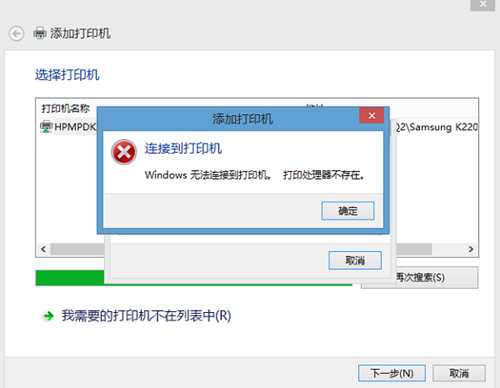杰网资源 Design By www.escxy.com
Win8.1系统中无法安装打印机出现提示“打印处理器不存在”怎么解
刚刚购买新电脑安装Win8.1系统,需要在电脑中安装网络打印机,但是在安装网络打印机时出现提示“打印机无法安装,打印处理器不存在”(如下图所示)怎么回事呢?不要担心,接下去小编给大家讲解Win8.1系统中无法安装打印机出现“打印处理器不存在”解决方法。
解决方案:
1、检查Winprint.dll文件是否存在,路径:C:/Windows/system32/spool/prtprocs/X64(32位系统在C:/Windows/system32/spool/prtprocs/win32x86目录中)。如果Winprint.dll文件丢失,可以从安装光盘中解压该文件到此目录,或者在同其它同版本操作系统电脑上复制该文件(有时可能提示权限不足,需要自己修改权限);
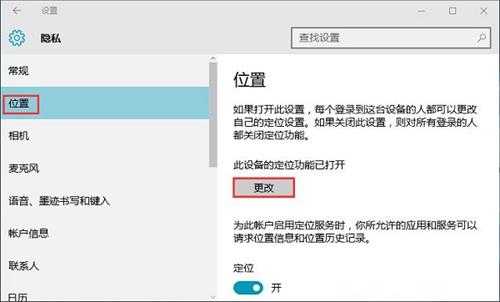
2、 在Windows注册表中找到以下项:HKEY_LOCAL_MACHINE/SYSTEM/CurrentControlSet/Control/Print /Environments/Windows NT x86/Print Processors/winprint。如果Winprint键不存在,单击鼠标右键新建项,命名为winprint。然后在winprint项下新建字符串,名字:driver 数值数据修改为:winprint.dll;
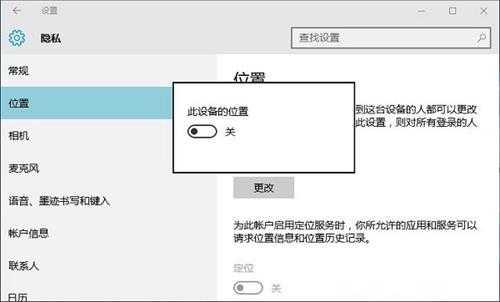
提示:修改注册表有风险,请提前备份数据并在专业人士指导下慎重操作。
3、保存退出后重新启动电脑。
上述内容也就是Win8.1系统中无法安装打印机出现“打印处理器不存在”解决方法,简单三个步骤,通过设置注册表来解决问题,大家要注意文件备份,避免发生丢失现象。
杰网资源 Design By www.escxy.com
广告合作:本站广告合作请联系QQ:858582 申请时备注:广告合作(否则不回)
免责声明:本站文章均来自网站采集或用户投稿,网站不提供任何软件下载或自行开发的软件! 如有用户或公司发现本站内容信息存在侵权行为,请邮件告知! 858582#qq.com
免责声明:本站文章均来自网站采集或用户投稿,网站不提供任何软件下载或自行开发的软件! 如有用户或公司发现本站内容信息存在侵权行为,请邮件告知! 858582#qq.com
杰网资源 Design By www.escxy.com
暂无评论...